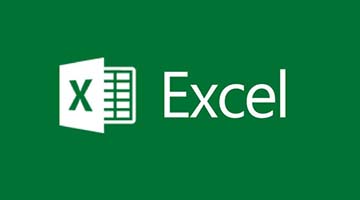Cách chuyển đổi font chữ trong Excel
Mục lục nội dung
Có rất nhiều font chữ đa dạng đủ kiểu cách để các bạn có thể lựa chọn thay đổi cho văn bản của mình. Trong bài viết này, ThuThuatPhanMem.vn sẽ giới thiệu cho các bạn biết cách chuyển đổi font chữ trong Excel một cách đơn giản nhất.

1. Đổi font chữ trong tài liệu Excel
Font chữ mặc định của Excel trong cài đặt của nhà phát hành đó chính là Calibri.
Đây là một font Unicode cơ bản cũng dễ dùng nhưng nếu sử dụng lâu các bạn có thể thấy nó nhàm chán và không có gì đặc biệt.
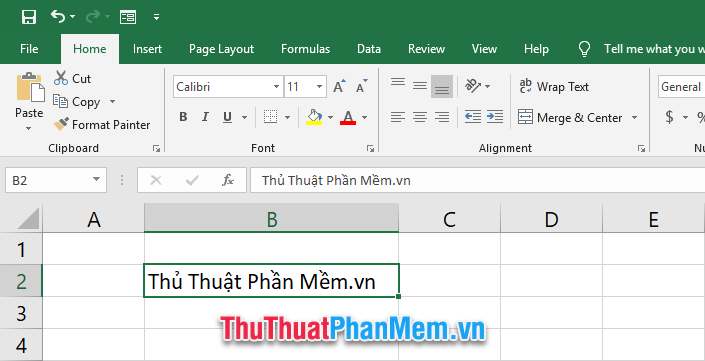
Chính vì thế mà bạn muốn đổi kiểu font chữ này đi. Để làm được việc này, các bạn chỉ cần click chọn vào ô dữ liệu muốn đổi font chữ, hoặc các bạn cũng có thể làm điều này với một mảng dữ liệu nhất định, chỉ cần bôi đen toàn bộ mảng dữ liệu đó là xong. Sau đó các bạn click vào biểu tượng mở rộng của chức năng Font trong mục Font tại ribbon Home.
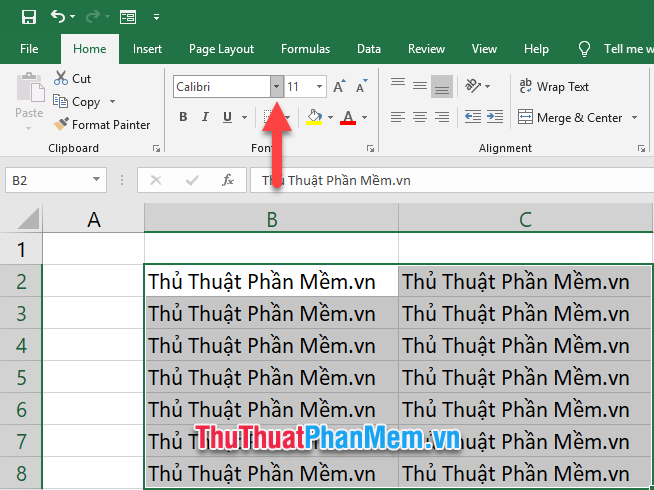
Sau đó các bạn sẽ thấy một danh sách rất dài bao gồm các loại font mà trong máy tính bạn hiện đang có. Những loại font này có thể là font vốn đưuọc cài đặt trong máy tính hoặc là font các bạn tài về và Install vào máy.
Các bạn chọn lấy một mẫu font ưng ý.
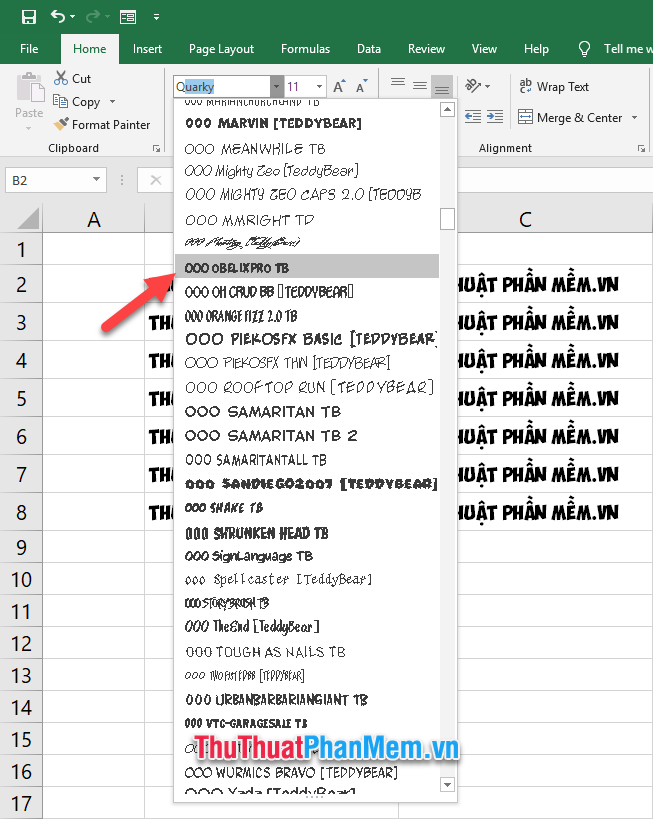
Kết quả cuối cùng các bạn sẽ nhận được đó là các mảng dữ liệu đã được bôi đen sẽ chuyển đổi font chữ như ý các bạn muốn.
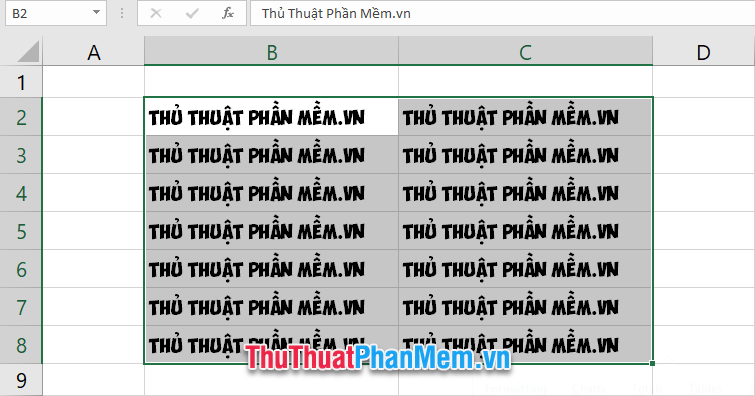
2. Đổi font chữ mặc định trong Excel
Ngoài việc đổi font chữ trong quá trình soạn thảo Excel ra thì các bạn còn có thể thay đổi font chữ mặc định của Excel. Việc này sẽ giúp các bạn cài đặt luôn font chữ mình muốn cho toàn bộ ô dữ liệu của Excel mà không cần phải đổi thủ công như cách làm phần 1 nói ở trên.
Các bạn cần phải mở ribbon File trên thanh công cụ của Excel ra.
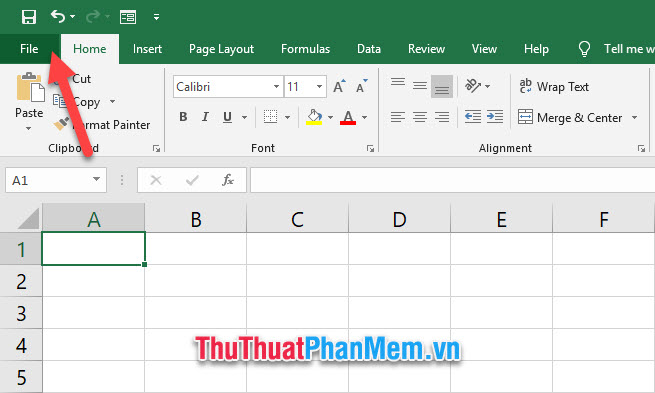
Trong các lựa chọn tại ribbon File, các bạn click vào mục Options.
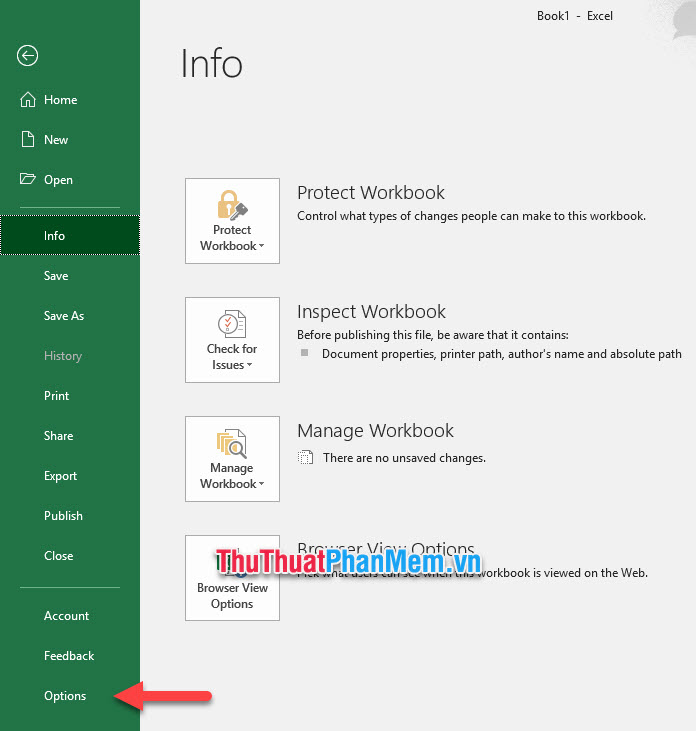
Ô cửa sổ chức năng Excel Options sẽ xuất hiện. Các bạn để nguyên tab General sau đó tìm mục When creating new workbooks.
Trong mục này các bạn sẽ thấy dòng Use this as the default font. Các bạn click vào để có thể đổi kiểu font mặc định cho Excel.
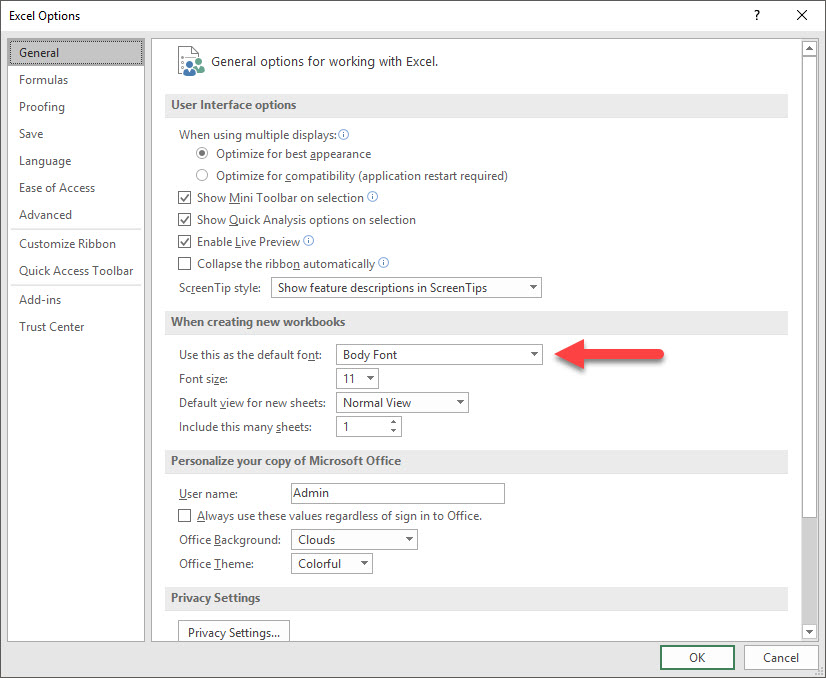
Lựa chọn một kiểu font mà các bạn muốn đặt làm font mặc định cho Excel.
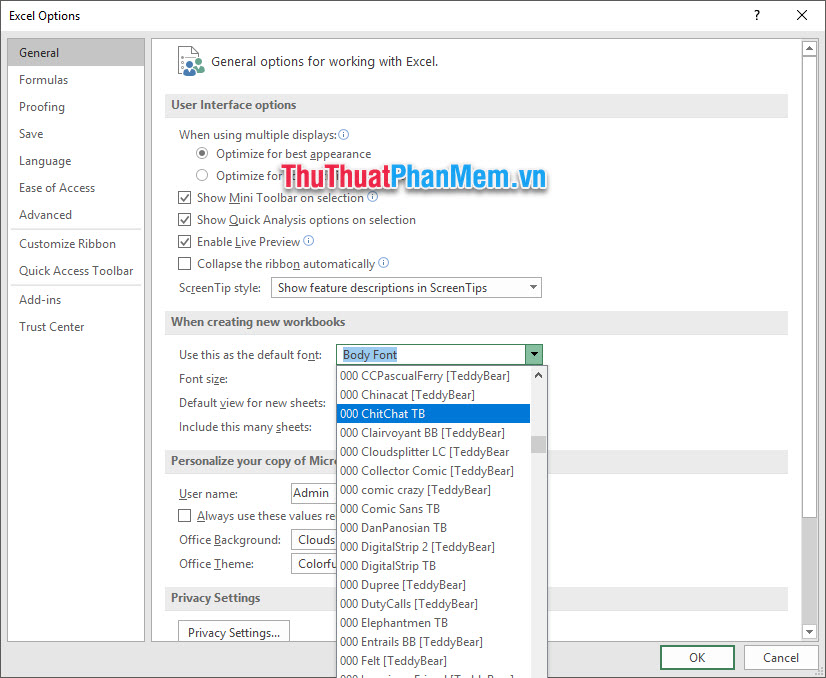
Sau khi lựa chọn xong các bạn click vào OK để xác định thay đổi cài đặt vừa rồi của mình.
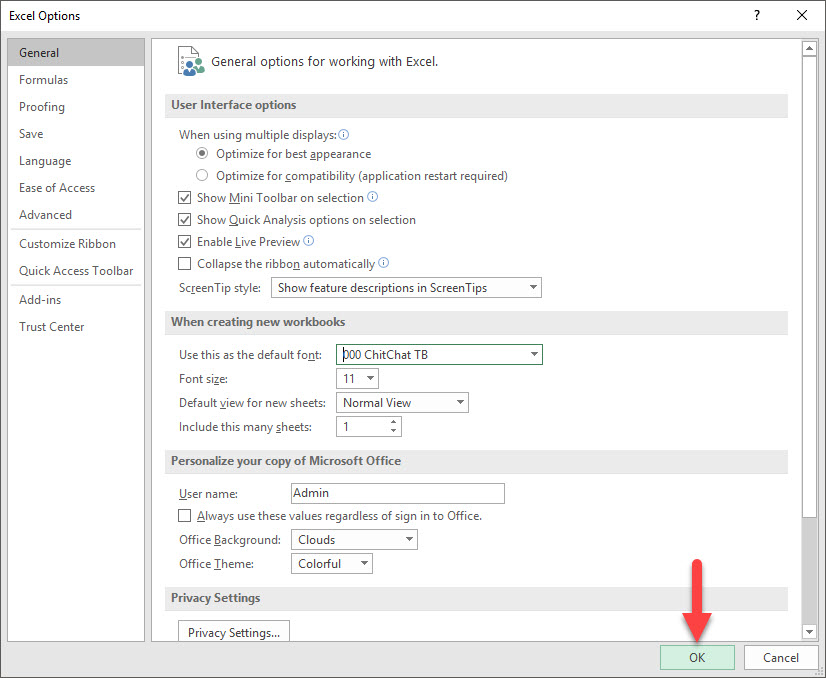
Các bạn sẽ thấy một thông báo nhỏ của Excel dành cho mình.
Nó sẽ yêu cầu bạn tắt phần mềm Excel đi và bật lại để hệ thống phần mềm có thể xác nhận và thay đổi font chữ.
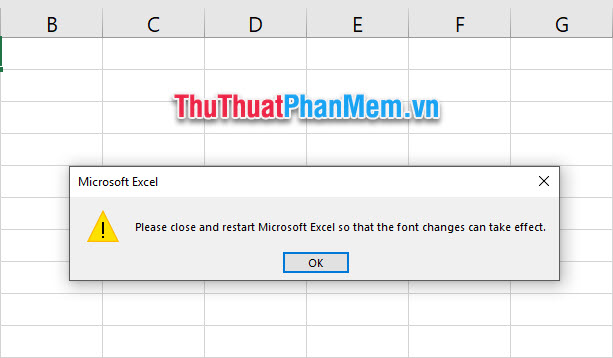
Các bạn hãy làm theo, tắt phần mềm Excel đi rồi bật lại. Sau đó các bạn sẽ thấy tất cả các ô dữ liệu đều có font chữ thay đổi như bạn vừa cài đặt.
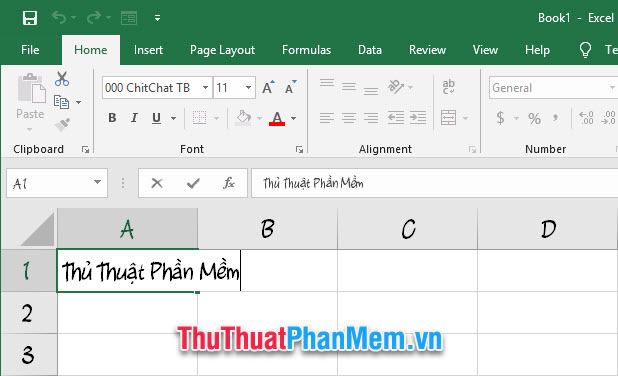
Cảm ơn các bạn đã đọc bài viết của ThuThuatPhanMem.vn chúng tôi về cách đổi font chữ trong Excel. Chúc các bạn thực hiện thành công!